使用U盘安装系统出现电脑蓝屏怎么办?许多用户在使用电脑的时候经常会出现一些蓝屏问题,可是如果我们在使用U盘重装系统的过程中遇到了电脑蓝屏要怎么办呢?下面小编就带着大
使用U盘安装系统出现电脑蓝屏怎么办?许多用户在使用电脑的时候经常会出现一些蓝屏问题,可是如果我们在使用U盘重装系统的过程中遇到了电脑蓝屏要怎么办呢?下面小编就带着大家一起看一下吧!
操作方法:
1、出现u盘装系统蓝屏的原因也许和我们在安装时的操作失误无关,而是需要在安装win7系统前进入到bios设置中,将硬盘模式更改为AHCI,如无此操作,则会因为所安装系统与硬盘模式不兼容而导致电脑蓝屏的问题。
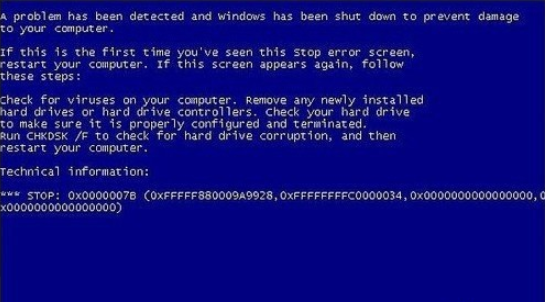
2、在看到蓝屏画面后将电脑进行重启,在看到开机画面是按下进入到bios设置中(台式机通用按DEL键,笔记本电脑按F1或者F2键)。
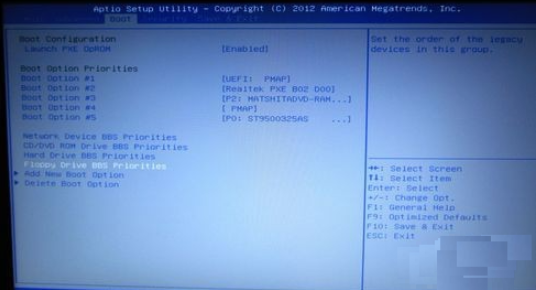
3、找到如下图所示的相关硬盘模式配置参数选项,将硬盘模式从IDE更改成为AHCI,接着保存更改设置,重新启动电脑后再次安装系统就不会有问题了。
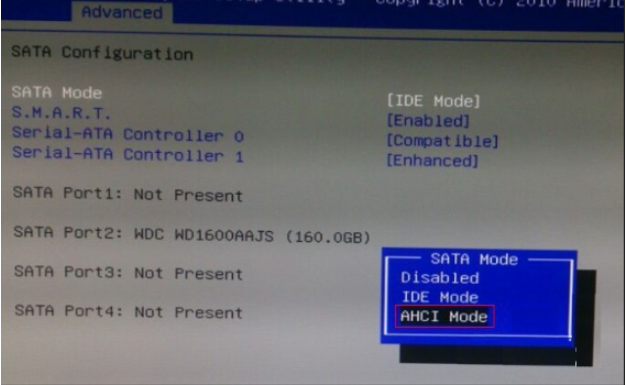
以上就是小编带来的U盘安装系统蓝屏的解决方法,希望能帮助到大家。
